win10電腦截圖按哪三個(gè)鍵_四種win10快捷鍵截圖方法介紹
更新日期:2024-03-21 02:56:34
來(lái)源:網(wǎng)友投稿
我們?cè)谑褂秒娔X的時(shí)候,有時(shí)需要使用到截圖功能。很多用戶都會(huì)使用截圖軟件來(lái)截圖,卻不知道其實(shí)win10系統(tǒng)就已經(jīng)自帶截圖功能,并且只要按三個(gè)鍵就好了。很多用戶都不知道win10電腦截圖按哪三個(gè)鍵,那么今天小編就來(lái)跟大家分享win10電腦截圖的方法。

win10電腦截圖按哪三個(gè)鍵
方法一、
在鍵盤(pán)上按下"PrintScreen"鍵,,截取內(nèi)容會(huì)儲(chǔ)存在剪切板中,進(jìn)入文檔編輯器(文本文檔除外)、圖片處理工具、QQ等聊天窗口進(jìn)行粘貼(Ctrl+V)操作,就可以獲取截屏內(nèi)容,但是這種方式因?yàn)闊o(wú)法實(shí)時(shí)編輯。
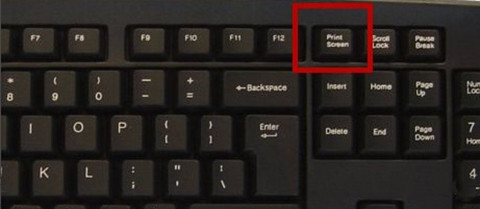
方法二、
組合快捷鍵win+Shift+s,會(huì)顯示4種截圖方式:矩形截圖、任意形狀截圖、窗口截圖、全屏幕截圖。
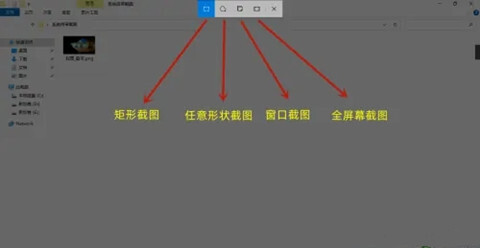
方法三、
win+Printscreen組合鍵,會(huì)自動(dòng)保存當(dāng)前屏幕畫(huà)面到系統(tǒng)圖片文件夾中的屏幕截圖文件夾。
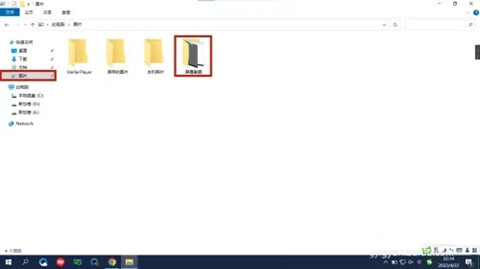
方法四、
Win+W組合鍵,喚出屏幕右側(cè)工作區(qū),選擇屏幕草圖,可裁剪,可編輯,可保存,可復(fù)制。
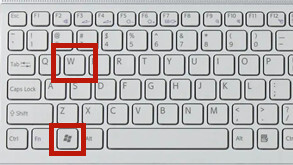
以上就是win10電腦截圖按哪三個(gè)鍵的方法啦!希望能幫助到大家!
- monterey12.1正式版無(wú)法檢測(cè)更新詳情0次
- zui13更新計(jì)劃詳細(xì)介紹0次
- 優(yōu)麒麟u盤(pán)安裝詳細(xì)教程0次
- 優(yōu)麒麟和銀河麒麟?yún)^(qū)別詳細(xì)介紹0次
- monterey屏幕鏡像使用教程0次
- monterey關(guān)閉sip教程0次
- 優(yōu)麒麟操作系統(tǒng)詳細(xì)評(píng)測(cè)0次
- monterey支持多設(shè)備互動(dòng)嗎詳情0次
- 優(yōu)麒麟中文設(shè)置教程0次
- monterey和bigsur區(qū)別詳細(xì)介紹0次
周
月











